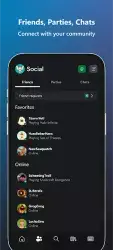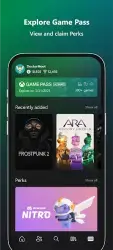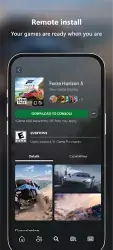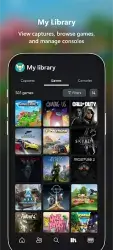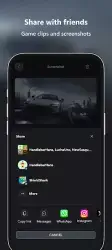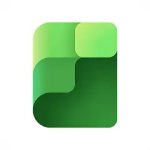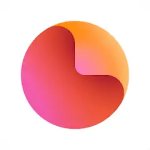Xbox

Xbox — приложение, которое благодаря Андроид помогает участнику игрового сообщества оставаться на связи с друзьями вне зависимости от собственного местонахождения. В ленте выводятся последние достижения и обновления игроков: создание снимка экрана или клипа в момент игры, разблокировка достижений, присоединение к клубу. Если подключить устройство к консоли Xbox, можно наслаждаться любимыми фильмами, телепередачами, аудиозаписями и играми, транслируемыми с гаджетов.
Преимущества
Среди особенностей работы с программой пользователи выделяют широкую функциональность:
- Возможность настройки игровой консоли Xbox One через мобильный. Код, полученный в процессе регулировки, можно активировать в программе на Андроид.
- Покупка новейших игр, которые затем можно загрузить в консоль.
- Если связать личную учетную запись с аккаунтом Facebook*, можно найти людей, с которыми дружба уже завязалась на Xbox Live.
- Присоединение к клубу позволит познакомиться с единомышленниками. В разделе «Найти друзей» можно отыскать игроков, которые разделят интересы участника.
Прежде чем приступить к работе с приложением, требуется авторизировать аккаунт. Если учетная запись Майкрософт еще не создана, рекомендуется ввести адрес электронной почты, скайпа или номер телефона. Для завершения регистрации необходимо следовать подсказкам системы.
Настройка учетной записи
Чтобы просматривать видеотрансляции, слушать музыку и участвовать в любимых играх Xbox удаленно, нужно синхронизировать приставку с гаджетом: оба устройства должны быть подключены к одной беспроводной сети. После успешного подсоединения к Xbox One становятся доступны программы телепередач, избранные и последние каналы ТВ. Во вкладке «Мои закрепления» на экране Андроид открывается доступ к разным полезным для пользователя сервисам. Удерживаемый виджет можно переместить в любую часть экрана. Это действие обновляет закрепления в стационарной консоли.
Чтобы расширить круг общения, следует активно участвовать в жизни игрового сообщества: в приложении можно создавать собственные клубы. Если другими пользователями уже были изданы подходящие сообщества, можно добавиться к ним. Клубы — место, где любой участник может играть в многопользовательские игры, публиковать собственные заметки, комментировать активный процесс в общем чате.
* Facebook признана экстремистской организацией и запрещена в РФ.
Скачать приложение Xbox на Андроид бесплатно и без регистрации можно с нашего сайта, по ссылке ниже.
Скачать Xbox на Android бесплатно
 ВКонтакте
Социальные сети , Полезные , Для планшетов
ВКонтакте
Социальные сети , Полезные , Для планшетов
 Google Play Market
Интернет , Другое , Для планшетов , Магазины
Google Play Market
Интернет , Другое , Для планшетов , Магазины
 SHAREit
Другое , Полезные
SHAREit
Другое , Полезные
 Одноклассники
Социальные сети , Виджеты , Для планшетов
Одноклассники
Социальные сети , Виджеты , Для планшетов
 WhatsApp Messenger
Общение , Прикольные , Для планшетов
WhatsApp Messenger
Общение , Прикольные , Для планшетов
 Мой говорящий Том
Другое , Прикольные
Мой говорящий Том
Другое , Прикольные
 Моя Говорящая Анджела
Другое , Прикольные , Для планшетов
Моя Говорящая Анджела
Другое , Прикольные , Для планшетов
 YouTube
Интернет , Видеоплееры , Развлечения , Виджеты , Полезные , Для планшетов
YouTube
Интернет , Видеоплееры , Развлечения , Виджеты , Полезные , Для планшетов
 Друг Вокруг
Социальные сети , Прикольные
Друг Вокруг
Социальные сети , Прикольные
 imo
Общение , Полезные , Для планшетов
imo
Общение , Полезные , Для планшетов